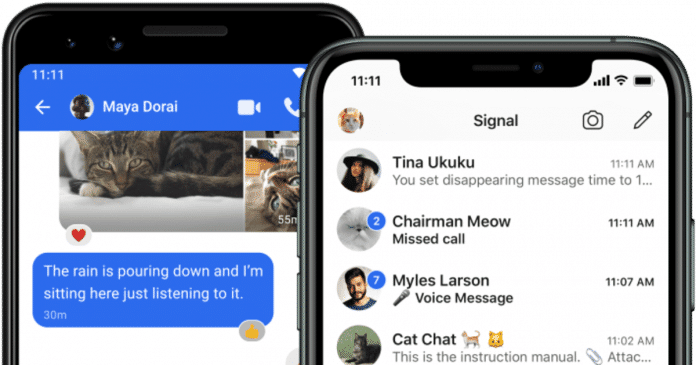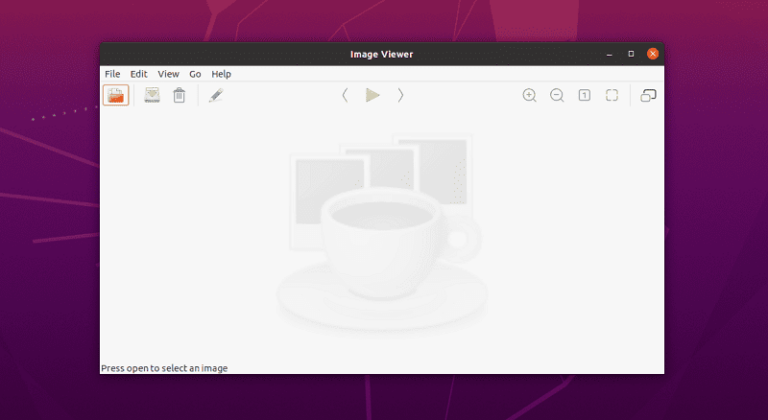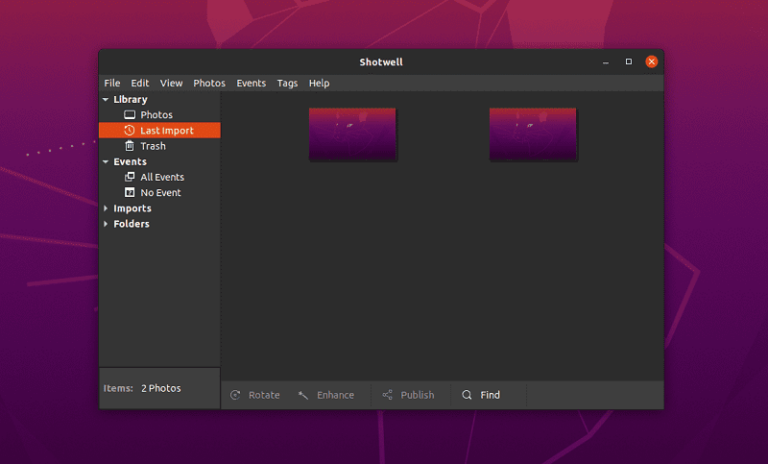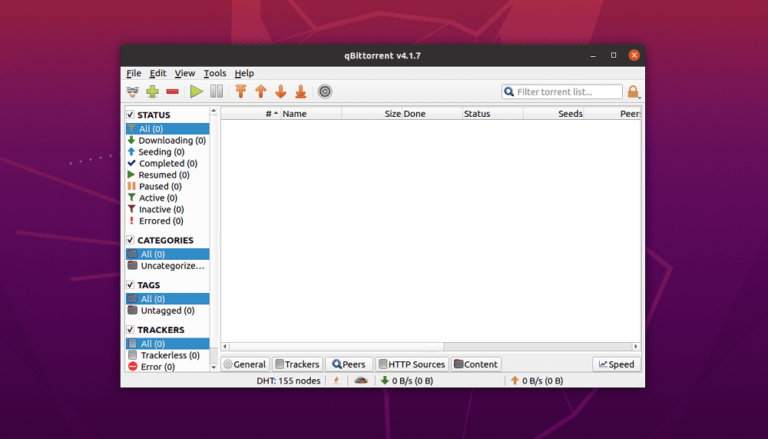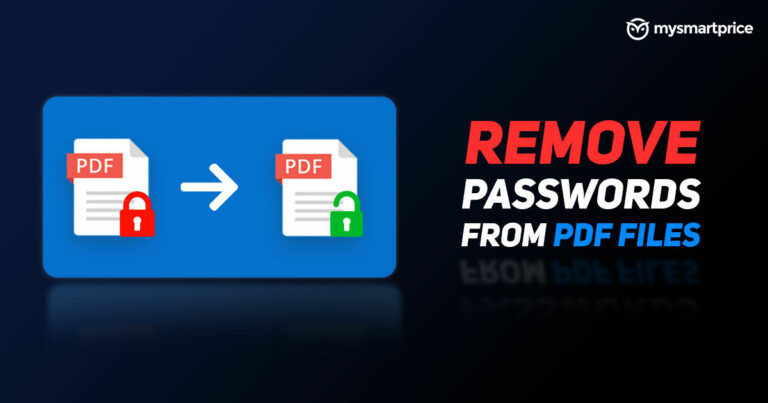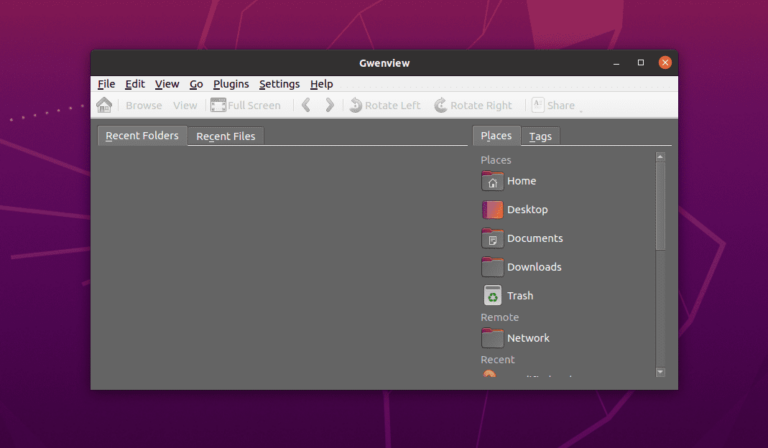Приложение Signal: как загрузить и использовать приложение Signal на телефонах Android, iOS и Windows, ПК и ноутбуках с MacOS?
Последняя полемика вокруг WhatsApp оказалась полезной для другого приложения для обмена сообщениями со сквозным шифрованием, Signal. Приложение, ориентированное на конфиденциальность, также предназначено для однорангового обмена сообщениями и фактически было запущено одним из основателей WhatsApp, Брайаном Эктоном. Приложение Signal хорошо известно среди пользователей, ориентированных на конфиденциальность и безопасность, и названо в честь его алгоритма шифрования, протокола Signal, который используется для шифрования сообщений. Фактически, другие конкуренты WhatsApp и Telegram также используют тот же алгоритм для шифрования сообщений на своих платформах, но реализация Signal широко признана наиболее безопасной для конфиденциальности.
Американский осведомитель Эдвард Сноуден неоднократно рекомендовал Signal, как и Илон Маск, самый богатый человек в мире. Приложение Signal не только предназначено для шифрования ваших сообщений, чтобы сама компания не могла их прочитать, но и гарантирует, что она не сможет определить ваш социальный график, когда вы используете приложение. Компания также заявила, что никогда не будет размещать рекламу на платформе и не будет монетизировать пользовательские данные.
Как скачать и настроить Signal на Android и iOS
Эта часть, очевидно, самая простая. Вы просто ищете Signal в Google Play или Apple App Store и загружаете приложение. Вот и все. Следующая часть требует, чтобы вы установили приложение на свой телефон. Вот как это сделать.
- Нажмите на недавно созданный значок сигнала на вашем телефоне. Если вы используете телефон Android с ящиком приложений, он, скорее всего, появится на нем, а не на главном экране. Если вы используете новый ящик приложений iOS, то приложение появится в верхнем правом квадрате, когда вы проведете пальцем в крайнее правое положение вашего iPhone.
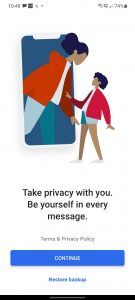
- Затем Signal попросит вас предоставить необходимые разрешения для работы приложения. Эта часть важна для понимания. Сигналу требуется доступ к вашим контактам, но это практически единственное необходимое разрешение. Это позволяет приложению заполнять ваши чаты контактами с вашего телефона и узнавать, кто еще использует Signal среди ваших контактов.
- Вам не нужно предоставлять Signal доступ к фотографиям, камере, микрофону и т. д., если только вы не хотите щелкать фотографии через приложение и делиться ими с людьми или отправлять голосовые сообщения людям (для чего требуется доступ к микрофону).
- Как и WhatsApp, Signal также требует вашего номера телефона для регистрации. Введите свой номер телефона в подсказке, которую предоставляет приложение.
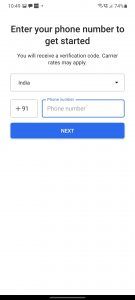
- Как только все это будет сделано, Signal попросит вас ввести имя. Это необходимо, чтобы идентифицировать вас для других пользователей. Важно ввести что-то, по чему люди узнают вас, потому что вы можете отправлять сообщения Signal любому, чей номер у вас есть. Если они не сохранили ваш номер, они могут нажать на ваш контактный номер и увидеть введенное вами имя.

- На этом этапе вы полностью завершили настройку. Вы можете перейти к настройкам Signal и настроить уведомления. Вы можете запретить приложению уведомлять вас, когда кто-то из вашего списка контактов присоединяется к приложению. Это полезная опция, учитывая, что многие из ваших друзей присоединяются к ней прямо сейчас, а постоянные уведомления могут раздражать.
Как скачать и настроить Signal на свой компьютер или ноутбук
Для этого вам нужно зайти на сайт Signal. Вы увидите опцию «Получить сигнал» в верхней части веб-сайта. Здесь вы найдете возможность загрузить Signal на рабочий стол Mac или Windows. Сделайте это, и у вас будет приложение на вашем телефоне.
- Когда вы закончите, вам нужно будет связать настольное приложение с телефоном. Это важно, поскольку Signal использует ссылку для обеспечения шифрования сообщений на всех устройствах.
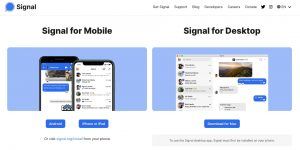
- Приложение просит вас отсканировать QR-код, точно так же, как вы использовали для настройки рабочего стола WhatsApp.
- Откройте приложение Signal на своем телефоне и перейдите в меню. Здесь вы найдете опцию «Связанные устройства», где вы найдете опцию «связать новое устройство». Для этого требуется доступ к камере.
- После открытия вы можете использовать его для сканирования QR-кода, отображаемого на вашем рабочем столе. Это также автоматически настроит настольную версию приложения.
Безопасен ли сигнальный видеозвонок?
Компания утверждает, что все видеозвонки с платформ являются частными. Сигнальные вызовы, как голосовые, так и видео, полностью зашифрованы. Функция видеозвонков доступна на всех платформах Signal, включая Android, iOS и настольные компьютеры.
Является ли Signal самым безопасным приложением для обмена сообщениями?
Приложение для обмена сообщениями Signal считается одним из самых безопасных приложений для обмена сообщениями в мире. Компания заявляет, что никогда не собирает и не хранит конфиденциальную информацию. Сигнальные сообщения и вызовы не могут быть доступны бренду или другим третьим лицам, поскольку они полностью зашифрованы.
И вот! Готово!